Gyorskalauz a Novell Filr 2.0 Web alkalmazáshoz
|
|
|
- Mariska Papp
- 8 évvel ezelőtt
- Látták:
Átírás
1 Gyorskalauz a Novell Filr 2.0 Web alkalmazáshoz február Gyorskalauz A dokumentum bevezetést nyújt a Novell Filr rendszer használatához, valamint ismerteti a fontosabb fogalmakat és tevékenységeket. A Filr bemutatása A Filr az alábbi műveletek elvégzését teszi lehetővé: A szükséges fájlok elérése többféle módon: Webböngészőből Asztali alkalmazásból Mobileszközről További információért olvassa el A Filr elérése című szakaszt a Filr 2.0 Web alkalmazás felhasználói kézikönyvében. Fájlok megosztása a munkatársaival. Jogosultságok kiosztása a megosztott fájlokhoz Például: Megoszthat egy fájlt egy felhasználóval írásvédett módon. Megoszthatja ugyanazt a fájlt egy másik felhasználóval is úgy, hogy ő szerkeszthesse a fájlt. A megosztások megtekintése, ideértve az Önnel megosztott és az Ön által megosztott tartalmakat. További információért olvassa el a Fájlok és mappák megosztása című szakaszt a Filr 2.0 Web alkalmazás Közös munka hozzászólások írásával a megosztott fájlokban. A megosztásban részt vevő felhasználók láthatják a hozzászólásokat, és saját maguk is hozzászólhatnak. További információért olvassa el a Hozzászólás fájlhoz című szakaszt a Filr 2.0 Web alkalmazás A Filr az alábbi két formában teszi elérhetővé a fájlokat: HÁLÓZATI MAPPÁK A hálózati mappák a szervezet fájlrendszeréhez nyújtanak hozzáférést. A Filr-rendszergazdája határozza meg, hogy Ön mely hálózati mappákat láthatja, és milyen megosztási jogosultsággal rendelkezik bennük. Ha szeretne többet megtudni a hálózati mappákról, olvassa el a Szervezeti fájlrendszerekben tárolt fájlok és mappák (hálózati mappák) elérése című témakört a Filr 2.0 Web alkalmazás SAJÁT FÁJLOK A Saját fájlok terület tartalmazhatja az alábbiak egyikét, illetve mindkettőt, a Filr-rendszergazda által megadott beállításoktól függően: Személyes tár: azoknak a fájloknak és mappáknak a helye, amelyeket közvetlenül a Filr-webhelyre akar feltölteni. Saját kezdőkönyvtár: a szervezet fájlrendszerében lévő kezdőkönyvtára. A Saját fájlok területen megjelenő fájlokat és mappákat alapértelmezés szerint csak a feltöltő felhasználó látja. A rendszergazda határozza meg a Saját fájlok területre vonatkozó megosztási jogosultságokat. A Filr elérése A Filr az alábbi három praktikus módon érhető el: A Filr elérése webböngészőből, 2. oldal A Filr elérése a fájlrendszeren keresztül, 2. oldal A Filr elérése mobileszközökről, 2. oldal Hálózati mappák Saját fájlok
2 A FILR ELÉRÉSE WEBBÖNGÉSZŐBŐL A Novell Filrt elérheti a webböngészőjéből, a Filr 2.0 Web alkalmazás felhasználói kézikönyvében ismertetett módon. A FILR ELÉRÉSE A FÁJLRENDSZEREN KERESZTÜL A Filr Windows és Mac rendszerű számítógépeken közvetlenül a fájlrendszerből is elérhető. A részletekért olvassa el a Gyorskalauz a Windowshoz készült Filr Desktop alkalmazáshoz ( documentation/novell-filr-2/filr-2-qs-desktop/data/filr-2-qsdesktop.html) és a Gyorskalauz a Machez készült Filr Desktop alkalmazáshoz ( documentation/novell-filr-2/filr-2-qs-desktopmac/data/filr-2- qs-desktopmac.html) című dokumentumot. A FILR ELÉRÉSE MOBILESZKÖZÖKRŐL A Filr-portál elérésére egy mobilalkalmazás használható, melynek ios-, Android- és Windows Phone-verziója is készült. A Filr webböngészőből való elérése mobileszközökön nem támogatott. Ehelyett töltse le a mobileszközével kompatibilis Filr Mobile alkalmazást. További tudnivalókat a Gyorskalauz a Filr 2.0 Mobile alkalmazáshoz ( novell-filr-2/filr-2-qs-mobile/data/filr-2-qs-mobile.html) című dokumentum tartalmaz. Mobiltelefonos kezelőfelület, 2. oldal Táblagépes kezelőfelület, 2. oldal Táblagépes kezelőfelület Az alábbi képen látható a Filr egy ios-eszközön. A felület megjelenése és működése Android- és Windowseszközökön eltér ettől. Mobiltelefonos kezelőfelület Az alábbi képen látható a Filr egy ios-eszközön. A felület megjelenése és működése Android- és Windowseszközökön eltér ettől. 2
3 A Filr elérése webböngészőből A Filr e szakaszban ismertetett, webböngészőn keresztüli elérése mellett a Filr asztali gépekről (ld. A Filr elérése a fájlrendszeren keresztül, 2. oldal) és mobileszközökről (ld. A Filr elérése mobileszközökről, 2. oldal) is elérhető. A Filr megnyitása webböngészőből: 1 Indítsa el a böngészőjét (például a Mozilla Firefoxot vagy az Internet Explorert). 2 Nyissa meg munkahelye Filr-portálját. A FEJLÉC ELEMEI A fejlécen a következő funkciók érhetők el: Személyek: A Felhasználók ikonra kattintva megtekintheti a rendszer összes felhasználóját tartalmazó listát. Újdonságok: Az Újdonságok ikonra kattintva megtekintheti a Filr-portálon történt legutóbbi változások naprakész listáját. Itt tekintheti meg az elérhető dokumentumokkal kapcsolatos legújabb eseményeket és változásokat. Az oldalon megjelennek az új és a módosított dokumentumok, utóbbi esetben a módosítást végző felhasználók nevével. Saját fájlok: A saját maga által feltöltött fájlok kezelésére szolgáló oldal megnyitása. 3 (Szituációfüggő) Ha a Filr-portálon engedélyezett a vendégek általi elérés, a bejelentkezési párbeszédablak Belépés vendégként lehetőségét választva vendégként léphet be a Filr-portálra. (A vendégek csak a nyilvánossággal megosztott fájlokat és mappákat látják.) 4 A Felhasználói azonosító mezőben adja meg Filrfelhasználónevét. 5 A Jelszó mezőben adja meg Filr-fiókja jelszavát. Ha nem ismeri Filr-felhasználónevét vagy a felhasználónévhez tartozó jelszót, kérje a Filr rendszergazdáinak segítségét. Az Elfelejtette jelszavát? gombbal elérhető funkció csak a külső, azaz a Filr-portálra beli meghívóból regisztráló felhasználóknak nyújt segítséget. Ha munkahelye Filr-portáljára próbál belépni, nagy valószínűséggel belső felhasználó, és így ezzel a funkcióval nem tudja megváltoztatni jelszavát. 6 Kattintson a Bejelentkezés gombra. A Filr Web kezelőfelületének és funkcióinak áttekintése A Filr első webböngészőbeli megnyitásakor a Saját fájlok oldal jelenik meg. Ezen az oldalon kezelheti a saját maga által létrehozott összes fájlt. Velem megosztott: Ezen az oldalon megtekintheti a mások által Önnel megosztott összes fájlt. Saját megosztások: Ezen az oldalon kezelheti mindazon fájlokat, amelyeket megosztott más felhasználókkal. Itt tudja például módosítani a megosztott fájlokhoz a felhasználóknak biztosított jogokat. A jogok visszavonhatók, a felhasználóknak újabb jogokat adhat, és így tovább. Hálózati mappák: Az ezzel az ikonnal elérhető oldalon megtekintheti a céges fájlrendszer összes olyan fájlját és mappáját, amelyhez van hozzáférése. Nyilvános: Itt a nyilvánossággal megosztott fájlokat és mappákat tekintheti meg. Ez a terület csak akkor érhető el, ha a nyilvánossággal való megosztás engedélyezve van a Filr-portálra vonatkozóan. Saját neve: A Filr minden oldalának jobb felső sarkában megjelenik hivatkozásként a saját neve. Erre kattintva az alábbi lehetőségek válnak elérhetővé: Adatkvóta-információk: (Szituációfüggő) Megtekintheti saját adatkvótáját, illetve az ebből jelenleg felhasznált területet. Ha nem jelennek meg ezek az információk, a Filr rendszergazdái nem állítottak be adatkvótát. A Filr adatkvótájával kapcsolatos további tudnivalókért olvassa el Az adatkvóta kezelése című szakaszt a Filr 2.0 Web alkalmazás 3
4 Profil megtekintése: A Filr-profil megjelenítése. Személyes beállítások: Itt megtekintheti személyes beállításait. Az alábbi személyes beállítások megadására van lehetőség: Elemek száma oldalanként: A beállítással megadhatja, hogy egy oldalon hány fájlt szeretne látni. További információért olvassa el A mappalapokon megjelenítendő fájlok számának beállítása című szakaszt a Filr 2.0 Web alkalmazás Fájlra kattintáskor ez történjen: Itt azt adhatja meg, hogy mi történjen a fájlnévre kattintáskor alapértelmezés szerint. További információért olvassa el A fájlnévre kattintásra alapértelmezésben bekövetkező művelet megváltoztatása című szakaszt a Filr 2.0 Web alkalmazás A Nyilvános gyűjtemény elrejtése: E beállítás bejelölésével elrejtheti az ablakfejlécről a Nyilvános ikont, hogy az ne legyen látható a webes ügyfélfelületen. A nyilvánossággal megosztott fájlok megtekintésével kapcsolatos további tudnivalókért olvassa el a Nyilvános fájlok és mappák elérése című szakaszt a Filr 2.0 Web alkalmazás Szerkesztő felülbírálásának meghatározása: Ezzel a funkcióval a fájlok szerkesztésére vonatkozó alapértelmezett szerkesztői beállításokat változtathatja meg. További információért olvassa el a Nem szerkeszthetők a fájlok című szakaszt a Filr 2.0 Web alkalmazás Jelszó módosítása: Adja meg a jelenlegi és az új jelszavát. Súgó: Megjeleníti A Filr Web alkalmazás felhasználói kézikönyve című dokumentumot. A Filr Desktop alkalmazás letöltése: (Szituációfüggő) A Filr Desktop alkalmazás letöltési lapjának megjelenítése. Ha nem jelenik meg ez a lehetőség, a Filr rendszergazdái nem engedélyezték a letöltést. Kijelentkezés: Kijelentkezés a Filr-portálról. Keresőmező: Innen a teljes Filr-portálra kiterjedő globális keresést kezdeményezhet. A keresés a fájlok metaadatainak és tartalmának keresését is magában foglalja. A TARTALOMTERÜLET A tartalomterület a Filr weboldalainak az a része, ahol az információk többsége megjelenik. A jelszó megváltoztatása Az itt leírt módon csak a helyi és a külső felhasználók módosíthatják a jelszavukat. Ha nem tudja módosítani Filrjelszavát az itt leírt módon, forduljon a Filr rendszergazdájához. 2 Kattintson a Jelszó megváltoztatása gombra. Ekkor megjelenik a Jelszó módosítása párbeszédablak. 3 Adja meg a jelenlegi jelszavát, majd írja be és erősítse meg az új jelszót. 4 Kattintson az OK gombra. Profil módosítása Időnként szükségessé válhat profiljának kézi frissítése, ha például láthatóvá szeretné tenni valamelyik elérhetőségét (például az címét vagy a telefonszámát), esetleg fotóját. 2 Kattintson a Profil megtekintése parancsra. 3 Kattintson a Szerkesztés lehetőségre, végezze el a szükséges módosításokat, végül kattintson az OK gombra. Használható mezők: Felhasználói azonosító Jelszó Ha az adatok a céges címtárból szinkronizálódnak, nem biztos, hogy módosíthatók.. Utónév Vezetéknév Kép 4
5 A profilkép cseréje után az új kép kis (legfeljebb egy órás) késéssel jelenik meg a Filr Mobile alkalmazásban.. Időzóna Ezt a beállítást ne módosítsa, mert a böngésző időzóna-beállítása a Filr minden megnyitásakor felülírja. Területi beállítás A webböngészőben megjelenő Filr nyelvének beállítása. Beosztás Bemutatkozás Telefonszám Ha van telefonszám megadva a profiljában, akkor kérheti a fájlokkal kapcsolatos értesítések SMSüzenetben való elküldését. További információért olvassa el a Feliratkozás egy mappa vagy fájl figyelemmel kíséréséhez című szakaszt a Filr 2.0 Web alkalmazás SMS-fogadási cím Ha a mezők egyike sem szerkeszthető, akkor nagy valószínűséggel a céges címtárból szinkronizálódnak. 2 Kattintson a Súgó ikonra A Filr egy új böngészőablakban megjeleníti A webalkalmazás felhasználói kézikönyve című dokumentumot. Kijelentkezés A súgódokumentáció megjelenítése 2 Kattintson a Kijelentkezés elemre. Jogi közlemény: A jogi megjegyzésekkel, védjegyekkel, jogi nyilatkozatokkal, garanciákkal, szerzői jogokkal, FIPS-kompatibilitással, exportálási és egyéb felhasználási korlátozásokkal, illetve az USA kormányát megillető jogokkal kapcsolatban lásd: Copyright 2016 Novell, Inc. Minden jog fenntartva. 5
A Windowshoz készült Filr 3.0 Felhasználói hozzáférési útmutatója október
 A Windowshoz készült Filr 3.0 Felhasználói hozzáférési útmutatója 2016. október Jogi közlemény A jogi megjegyzésekkel, védjegyekkel, jogi nyilatkozatokkal, garanciákkal, szerzői jogokkal, FIPS-kompatibilitással,
A Windowshoz készült Filr 3.0 Felhasználói hozzáférési útmutatója 2016. október Jogi közlemény A jogi megjegyzésekkel, védjegyekkel, jogi nyilatkozatokkal, garanciákkal, szerzői jogokkal, FIPS-kompatibilitással,
A Filr 2.0 Web alkalmazás felhasználói kézikönyve február
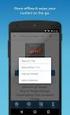 A Filr 2.0 Web alkalmazás felhasználói kézikönyve 2016. február Jogi közlemény A jogi megjegyzésekkel, védjegyekkel, jogi nyilatkozatokkal, garanciákkal, szerzői jogokkal, FIPS-kompatibilitással, exportálási
A Filr 2.0 Web alkalmazás felhasználói kézikönyve 2016. február Jogi közlemény A jogi megjegyzésekkel, védjegyekkel, jogi nyilatkozatokkal, garanciákkal, szerzői jogokkal, FIPS-kompatibilitással, exportálási
A webes alkalmazás felhasználói kézikönyve
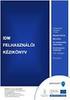 www.novell.com/documentation A webes alkalmazás felhasználói kézikönyve Filr 1.2 2015. április Jogi nyilatkozat A Novell, Inc. nem vállal szavatosságot, jótállást, valamint semmilyen más garanciát és felelősséget
www.novell.com/documentation A webes alkalmazás felhasználói kézikönyve Filr 1.2 2015. április Jogi nyilatkozat A Novell, Inc. nem vállal szavatosságot, jótállást, valamint semmilyen más garanciát és felelősséget
Micro Focus Vibe felhasználói gyorskalauz
 Micro Focus Vibe 4.0.2 felhasználói gyorskalauz 2016. szeptember Gyorskalauz A Micro Focus Vibe szoftver használatát érdemes azzal kezdenie, hogy beállítja személyes munkaterületét, és létrehoz egy csapat-munkaterületet.
Micro Focus Vibe 4.0.2 felhasználói gyorskalauz 2016. szeptember Gyorskalauz A Micro Focus Vibe szoftver használatát érdemes azzal kezdenie, hogy beállítja személyes munkaterületét, és létrehoz egy csapat-munkaterületet.
A webes alkalmazás felhasználói kézikönyve
 www.novell.com/documentation A webes alkalmazás felhasználói kézikönyve Filr 1.1 2014. július Jogi nyilatkozat A Novell, Inc. nem vállal szavatosságot, jótállást, valamint semmilyen más garanciát és felelősséget
www.novell.com/documentation A webes alkalmazás felhasználói kézikönyve Filr 1.1 2014. július Jogi nyilatkozat A Novell, Inc. nem vállal szavatosságot, jótállást, valamint semmilyen más garanciát és felelősséget
Felhasználói kézikönyv a WEB EDInet rendszer használatához
 Felhasználói kézikönyv a WEB EDInet rendszer használatához A WEB EDInet rendszer használatához internet kapcsolat, valamint egy internet böngésző program szükséges (Mozilla Firefox, Internet Explorer).
Felhasználói kézikönyv a WEB EDInet rendszer használatához A WEB EDInet rendszer használatához internet kapcsolat, valamint egy internet böngésző program szükséges (Mozilla Firefox, Internet Explorer).
A webes alkalmazás felhasználói kézikönyve
 www.novell.com/documentation A webes alkalmazás felhasználói kézikönyve Filr 1.0 April 2013 Jogi nyilatkozat A Novell, Inc. nem vállal szavatosságot, jótállást, valamint semmilyen más garanciát és felelősséget
www.novell.com/documentation A webes alkalmazás felhasználói kézikönyve Filr 1.0 April 2013 Jogi nyilatkozat A Novell, Inc. nem vállal szavatosságot, jótállást, valamint semmilyen más garanciát és felelősséget
Gyorskalauz a Machez készült asztali Novell Filr 1.0.2 alkalmazáshoz
 Gyorskalauz a Machez készült asztali Novell Filr 1.0.2 alkalmazáshoz 2014. február Novell Gyorskalauz A Novell Filr egyszerű elérést biztosít fájljaihoz és mappáihoz asztali gépéről, böngészőből és mobileszközökről
Gyorskalauz a Machez készült asztali Novell Filr 1.0.2 alkalmazáshoz 2014. február Novell Gyorskalauz A Novell Filr egyszerű elérést biztosít fájljaihoz és mappáihoz asztali gépéről, böngészőből és mobileszközökről
Gyorskalauz a Windowshoz készült asztali Novell Filr 1.0.2 alkalmazáshoz
 Gyorskalauz a Windowshoz készült asztali Novell Filr 1.0.2 alkalmazáshoz 2014. február Novell Gyorskalauz A Novell Filr egyszerű elérést biztosít fájljaihoz és mappáihoz asztali gépéről, böngészőből és
Gyorskalauz a Windowshoz készült asztali Novell Filr 1.0.2 alkalmazáshoz 2014. február Novell Gyorskalauz A Novell Filr egyszerű elérést biztosít fájljaihoz és mappáihoz asztali gépéről, böngészőből és
Gyorskalauz a Novell Filr 1.0.2 mobilalkalmazáshoz
 Gyorskalauz a Novell Filr 1.0.2 mobilalkalmazáshoz 2013. szeptember Novell Gyorskalauz A Novell Filr egyszerű elérést biztosít fájljaihoz és mappáihoz asztali gépéről, böngészőből és mobileszközökről is.
Gyorskalauz a Novell Filr 1.0.2 mobilalkalmazáshoz 2013. szeptember Novell Gyorskalauz A Novell Filr egyszerű elérést biztosít fájljaihoz és mappáihoz asztali gépéről, böngészőből és mobileszközökről is.
DMS One Oktatási Portál Felhasználói segédlet. DMS One Zrt
 DMS One Oktatási Portál Felhasználói segédlet DMS One Zrt. 2019. 1 Bevezetés A dokumentumban bemutatjuk a DMS One Oktatási Portál használatát. Regisztráció és bejelentkezés A DMS One Oktatási Portált a
DMS One Oktatási Portál Felhasználói segédlet DMS One Zrt. 2019. 1 Bevezetés A dokumentumban bemutatjuk a DMS One Oktatási Portál használatát. Regisztráció és bejelentkezés A DMS One Oktatási Portált a
Micro Focus Vibe Mobile Súgó
 Micro Focus Vibe Mobile Súgó 2016. szeptember Első lépések A Micro Focus Vibe webhely mobileszközről való elérését a Vibe-rendszergazda inaktiválhatja. Amennyiben a Vibe mobilos kezelőfelülete nem érhető
Micro Focus Vibe Mobile Súgó 2016. szeptember Első lépések A Micro Focus Vibe webhely mobileszközről való elérését a Vibe-rendszergazda inaktiválhatja. Amennyiben a Vibe mobilos kezelőfelülete nem érhető
GroupWise Naptár közzétételi gazda felhasználó
 GroupWise 8 Naptár közzétételi gazda felhasználó 8 2008. október 17. Áttekintés Novell GroupWise Naptár közzétételi gazda felhasználó Gyorskalauz www.novell.com The Novell GroupWise Naptár közzétételi
GroupWise 8 Naptár közzétételi gazda felhasználó 8 2008. október 17. Áttekintés Novell GroupWise Naptár közzétételi gazda felhasználó Gyorskalauz www.novell.com The Novell GroupWise Naptár közzétételi
Gyorskalauz a Windowshoz készült Novell Filr 2.0 Desktop alkalmazáshoz
 Gyorskalauz a Windowshoz készült Novell Filr 2.0 Desktop alkalmazáshoz 2016. február Gyorskalauz A Novell Filr egyszerű elérést biztosít fájljaihoz és mappáihoz asztali gépéről, böngészőből és mobileszközökről
Gyorskalauz a Windowshoz készült Novell Filr 2.0 Desktop alkalmazáshoz 2016. február Gyorskalauz A Novell Filr egyszerű elérést biztosít fájljaihoz és mappáihoz asztali gépéről, böngészőből és mobileszközökről
Űrlapok és kedvencek. Rendszergazdai kézikönyv. 5,2 Verzió augusztus
 Űrlapok és kedvencek 5,2 Verzió Rendszergazdai kézikönyv 2017. augusztus www.lexmark.com Tartalom 2 Tartalom Változtatások előzményei...3 Áttekintés...4 Alkalmazás konfigurálása...5 Az Embedded Web Server
Űrlapok és kedvencek 5,2 Verzió Rendszergazdai kézikönyv 2017. augusztus www.lexmark.com Tartalom 2 Tartalom Változtatások előzményei...3 Áttekintés...4 Alkalmazás konfigurálása...5 Az Embedded Web Server
Ez a Használati útmutató az alábbi modellekre vonatkozik:
 AirPrint útmutató Ez a Használati útmutató az alábbi modellekre vonatkozik: HL-340CW/350CDN/350CDW/370CDW/380CDW DCP-905CDW/900CDN/900CDW MFC-930CW/940CDN/9330CDW/9340CDW A verzió HUN Megjegyzések meghatározása
AirPrint útmutató Ez a Használati útmutató az alábbi modellekre vonatkozik: HL-340CW/350CDN/350CDW/370CDW/380CDW DCP-905CDW/900CDN/900CDW MFC-930CW/940CDN/9330CDW/9340CDW A verzió HUN Megjegyzések meghatározása
A GroupWise WebAccess Alapillesztőfelület
 GroupWise WebAccess Alap-illesztőfelület gyorskalauz 8 Novell GroupWise WebAccess Alapillesztőfelület Gyorskalauz www.novell.com A GroupWise WebAccess Alapillesztőfelület használata Miután a rendszergazda
GroupWise WebAccess Alap-illesztőfelület gyorskalauz 8 Novell GroupWise WebAccess Alapillesztőfelület Gyorskalauz www.novell.com A GroupWise WebAccess Alapillesztőfelület használata Miután a rendszergazda
AirPrint útmutató. A Használati útmutató a következő modellekre vonatkozik: MFC-J6520DW/J6720DW/J6920DW. 0 verzió HUN
 AirPrint útmutató A Használati útmutató a következő modellekre vonatkozik: MFC-J650DW/J670DW/J690DW 0 verzió HUN Megjegyzések meghatározása A használati útmutatóban a megjegyzéseket végig az alábbi stílusban
AirPrint útmutató A Használati útmutató a következő modellekre vonatkozik: MFC-J650DW/J670DW/J690DW 0 verzió HUN Megjegyzések meghatározása A használati útmutatóban a megjegyzéseket végig az alábbi stílusban
Ez a felhasználói útmutató a következő modellekre vonatkozik:
 AirPrint útmutató Ez a felhasználói útmutató a következő modellekre vonatkozik: HL-L850CDN/L8350CDW/L8350CDWT/L900CDW/L900CDWT DCP-L8400CDN/L8450CDW MFC-L8600CDW/L8650CDW/L8850CDW/L9550CDW A verzió HUN
AirPrint útmutató Ez a felhasználói útmutató a következő modellekre vonatkozik: HL-L850CDN/L8350CDW/L8350CDWT/L900CDW/L900CDWT DCP-L8400CDN/L8450CDW MFC-L8600CDW/L8650CDW/L8850CDW/L9550CDW A verzió HUN
Vihar 2.0 rendszer Felhasználói kézikönyv
 Vihar 2.0 rendszer Felhasználói kézikönyv Versenyzői funkciók O l d a l 0 21 Tartalomjegyzék Tartalom Tartalomjegyzék... 0 Bevezető... 1 Felhasználói funkciók... 2 Regisztráció... 2 Támogatott böngészők...
Vihar 2.0 rendszer Felhasználói kézikönyv Versenyzői funkciók O l d a l 0 21 Tartalomjegyzék Tartalom Tartalomjegyzék... 0 Bevezető... 1 Felhasználói funkciók... 2 Regisztráció... 2 Támogatott böngészők...
A Machez készült Filr 3.0 Desktop alkalmazás útmutatója október
 A Machez készült Filr 3.0 Desktop alkalmazás útmutatója 2016. október Jogi közlemény A jogi megjegyzésekkel, védjegyekkel, jogi nyilatkozatokkal, garanciákkal, szerzői jogokkal, FIPS-kompatibilitással,
A Machez készült Filr 3.0 Desktop alkalmazás útmutatója 2016. október Jogi közlemény A jogi megjegyzésekkel, védjegyekkel, jogi nyilatkozatokkal, garanciákkal, szerzői jogokkal, FIPS-kompatibilitással,
Hiteles Elektronikus Postafiók
 NISZ Nemzeti Infokommunikációs Szolgáltató Zrt. H-1081 Budapest, Csokonai utca 3. Hiteles Elektronikus Postafiók Tárhely adminisztráció 2018.05.07. v.1.2. TARTALOMJEGYZÉK 1. BEVEZETÉS... 3 2. BEJELENTKEZÉS
NISZ Nemzeti Infokommunikációs Szolgáltató Zrt. H-1081 Budapest, Csokonai utca 3. Hiteles Elektronikus Postafiók Tárhely adminisztráció 2018.05.07. v.1.2. TARTALOMJEGYZÉK 1. BEVEZETÉS... 3 2. BEJELENTKEZÉS
Felhasználói kézikönyv
 Felhasználói kézikönyv a REINER SCT cyberjackr RFID standard HUN eszig kártyaolvasók garanciális hibabejelentő weboldalához I. A hibabejelentő weboldal elérhetősége Az alábbi URL címek egyikének internetes
Felhasználói kézikönyv a REINER SCT cyberjackr RFID standard HUN eszig kártyaolvasók garanciális hibabejelentő weboldalához I. A hibabejelentő weboldal elérhetősége Az alábbi URL címek egyikének internetes
Gyorskalauz a Machez készült asztali Novell Filr 1.1 alkalmazáshoz
 Gyorskalauz a Machez készült asztali Novell Filr 1.1 alkalmazáshoz 2014. július Novell Gyorskalauz A Novell Filr egyszerű elérést biztosít fájljaihoz és mappáihoz asztali gépéről, böngészőből és mobileszközökről
Gyorskalauz a Machez készült asztali Novell Filr 1.1 alkalmazáshoz 2014. július Novell Gyorskalauz A Novell Filr egyszerű elérést biztosít fájljaihoz és mappáihoz asztali gépéről, böngészőből és mobileszközökről
Gyorskalauz a Windowshoz készült asztali Novell Filr 1.2 alkalmazáshoz
 Gyorskalauz a Windowshoz készült asztali Novell Filr 1.2 alkalmazáshoz 2015. április Gyorskalauz A Novell Filr egyszerű elérést biztosít fájljaihoz és mappáihoz asztali gépéről, böngészőből és mobileszközökről
Gyorskalauz a Windowshoz készült asztali Novell Filr 1.2 alkalmazáshoz 2015. április Gyorskalauz A Novell Filr egyszerű elérést biztosít fájljaihoz és mappáihoz asztali gépéről, böngészőből és mobileszközökről
Új Nemzedék Központ. EFOP pályázatok online beszámoló felülete. Felhasználói útmutató
 Új Nemzedék Központ EFOP pályázatok online beszámoló felülete Felhasználói útmutató Tartalom 1. Bejelentkezés... 2 1.1. Első bejelentkezés... 2 1.2. Elfelejtett jelszó... 3 2. Saját adatok... 4 3. Dokumentumok...
Új Nemzedék Központ EFOP pályázatok online beszámoló felülete Felhasználói útmutató Tartalom 1. Bejelentkezés... 2 1.1. Első bejelentkezés... 2 1.2. Elfelejtett jelszó... 3 2. Saját adatok... 4 3. Dokumentumok...
15.4.2a Laborgyakorlat: Böngésző beállítása
 15.4.2a Laborgyakorlat: Böngésző beállítása Bevezetés Nyomtasd ki a laborgyakorlatot és oldd meg a feladatokat! A laborgyakorlat során a Microsoft Internet Explorer beállításait fogjuk konfigurálni. Az
15.4.2a Laborgyakorlat: Böngésző beállítása Bevezetés Nyomtasd ki a laborgyakorlatot és oldd meg a feladatokat! A laborgyakorlat során a Microsoft Internet Explorer beállításait fogjuk konfigurálni. Az
AirPrint útmutató. Ez a dokumentáció a tintasugaras modellekre vonatkozik. 0 verzió HUN
 AirPrint útmutató Ez a dokumentáció a tintasugaras modellekre vonatkozik. 0 verzió HUN Vonatkozó modellek Ez a Használati útmutató a következő modellekre vonatkozik. MFC-J450DW Megjegyzések meghatározása
AirPrint útmutató Ez a dokumentáció a tintasugaras modellekre vonatkozik. 0 verzió HUN Vonatkozó modellek Ez a Használati útmutató a következő modellekre vonatkozik. MFC-J450DW Megjegyzések meghatározása
Albacomp RI Rendszerintegrációs Kft Székesfehérvár, Mártírok útja 9. E K O P - 1. A. 2 - A D A T Á L L O M Á N Y O K
 E K O P - 1. A. 2 - A D A T Á L L O M Á N Y O K K Ö Z P O N T O S Í T O T T Á T V É T E L É T, Á T A D Á S Á T K E Z E L Ő, T Á M O G A T Ó I N F O R M A T I K A I R E N D S Z E R F E J L E S Z T É S E
E K O P - 1. A. 2 - A D A T Á L L O M Á N Y O K K Ö Z P O N T O S Í T O T T Á T V É T E L É T, Á T A D Á S Á T K E Z E L Ő, T Á M O G A T Ó I N F O R M A T I K A I R E N D S Z E R F E J L E S Z T É S E
Novell Vibe 3.4. Novell. 2013. július 1. Gyorskalauz. A Novell Vibe indítása. A Novell Vibe kezelőfelületének és funkcióinak megismerése
 Novell Vibe 3.4 2013. július 1. Novell Gyorskalauz A Novell Vibe szoftver használatát érdemes személyes munkaterületének beállításával és egy csapat-munkaterület létrehozásával kezdeni. Ebből a dokumentumból
Novell Vibe 3.4 2013. július 1. Novell Gyorskalauz A Novell Vibe szoftver használatát érdemes személyes munkaterületének beállításával és egy csapat-munkaterület létrehozásával kezdeni. Ebből a dokumentumból
Dropbox - online fájltárolás és megosztás
 Dropbox - online fájltárolás és megosztás web: https://www.dropbox.com A Dropbox egy felhő-alapú fájltároló és megosztó eszköz, melynek lényege, hogy a különböző fájlokat nem egy konkrét számítógéphez
Dropbox - online fájltárolás és megosztás web: https://www.dropbox.com A Dropbox egy felhő-alapú fájltároló és megosztó eszköz, melynek lényege, hogy a különböző fájlokat nem egy konkrét számítógéphez
DMS ONE Zrt. Oktatási Portál Felhasználói Segédlet
 DMS ONE Zrt. Oktatási Portál Felhasználói Segédlet Tartalomjegyzék Bejelentkezés és regisztráció... 2 A Portál bemutatása... 4 ASP 2.0 Iratkezelő Szakrendszer kurzus bemutatása... 5 Navigáció a kurzuson
DMS ONE Zrt. Oktatási Portál Felhasználói Segédlet Tartalomjegyzék Bejelentkezés és regisztráció... 2 A Portál bemutatása... 4 ASP 2.0 Iratkezelő Szakrendszer kurzus bemutatása... 5 Navigáció a kurzuson
3 A hálózati kamera beállítása LAN hálózaton keresztül
 Hikvision IP kamera Gyorsindítási útmutató 3 A hálózati kamera beállítása LAN hálózaton keresztül Megjegyzés: A kezelő tudomásul veszi, hogy a kamera internetes vezérlése hálózati biztonsági kockázatokkal
Hikvision IP kamera Gyorsindítási útmutató 3 A hálózati kamera beállítása LAN hálózaton keresztül Megjegyzés: A kezelő tudomásul veszi, hogy a kamera internetes vezérlése hálózati biztonsági kockázatokkal
SharePoint Online. Keresés Webhelyek, személyek vagy fájlok között kereshet. Webhely vagy hírbejegyzés létrehozása
 Rövid útmutató az első lépésekhez A biztonságos hozzáférésnek, megosztásnak és fájltárolásnak köszönhetően bárhonnan hatékonyan dolgozhat. Jelentkezzen be az Office 365-előfizetésébe, majd az appindítón
Rövid útmutató az első lépésekhez A biztonságos hozzáférésnek, megosztásnak és fájltárolásnak köszönhetően bárhonnan hatékonyan dolgozhat. Jelentkezzen be az Office 365-előfizetésébe, majd az appindítón
Ez a Használati útmutató a következő modellekre vonatkozik:
 AirPrint útmutató Ez a Használati útmutató a következő modellekre vonatkozik: DCP-J05/J3W/J5W/J7W/J55DW/J75DW, MFC-J00/ J85DW/J450DW/J470DW/J475DW/J650DW/J870DW/J875DW A verzió HUN Megjegyzések meghatározása
AirPrint útmutató Ez a Használati útmutató a következő modellekre vonatkozik: DCP-J05/J3W/J5W/J7W/J55DW/J75DW, MFC-J00/ J85DW/J450DW/J470DW/J475DW/J650DW/J870DW/J875DW A verzió HUN Megjegyzések meghatározása
Mappák megosztása a GroupWise-ban
 - 1 - Fő me nü Mappák megosztása a GroupWise-ban Amennyiben a feladataink végzése szükségessé teszi, lehetővé tehetjük, hogy a GroupWise rendszerben tárolt személyes mappáinkat, az ott található tételeket
- 1 - Fő me nü Mappák megosztása a GroupWise-ban Amennyiben a feladataink végzése szükségessé teszi, lehetővé tehetjük, hogy a GroupWise rendszerben tárolt személyes mappáinkat, az ott található tételeket
Online naptár használata
 Online naptár használata WEB: https://www.google.com/calendar A Google naptár egy olyan Google-fiókhoz kötött szolgáltatás, melynek használatával a felhasználók egy ingyenes, online rendszerben tárolhatják
Online naptár használata WEB: https://www.google.com/calendar A Google naptár egy olyan Google-fiókhoz kötött szolgáltatás, melynek használatával a felhasználók egy ingyenes, online rendszerben tárolhatják
Microsec Számítástechnikai Fejlesztő zrt. Microsec web-szignó. Felhasználói útmutató. ver Budapest, július 06.
 Microsec Számítástechnikai Fejlesztő zrt. Microsec web-szignó Felhasználói útmutató ver. 1.2 Budapest, 2018. július 06. Tartalomjegyzék 1 A szolgáltatás használata... 3 2 Az web-szignó felülete és főbb
Microsec Számítástechnikai Fejlesztő zrt. Microsec web-szignó Felhasználói útmutató ver. 1.2 Budapest, 2018. július 06. Tartalomjegyzék 1 A szolgáltatás használata... 3 2 Az web-szignó felülete és főbb
Google Cloud Print útmutató
 Google Cloud Print útmutató 0 verzió HUN Megjegyzések meghatározása Ebben a Használati útmutatóban a megjegyzéseket végig a következő módon használjuk: A Megjegyzések útmutatással szolgálnak a különböző
Google Cloud Print útmutató 0 verzió HUN Megjegyzések meghatározása Ebben a Használati útmutatóban a megjegyzéseket végig a következő módon használjuk: A Megjegyzések útmutatással szolgálnak a különböző
Filr 3.4 A Machez készült Desktop alkalmazás útmutatója június
 Filr 3.4 A Machez készült Desktop alkalmazás útmutatója 2018. június Jogi közlemény A jogi megjegyzésekkel, védjegyekkel, jogi nyilatkozatokkal, garanciákkal, szerzői jogokkal, FIPS-kompatibilitással,
Filr 3.4 A Machez készült Desktop alkalmazás útmutatója 2018. június Jogi közlemény A jogi megjegyzésekkel, védjegyekkel, jogi nyilatkozatokkal, garanciákkal, szerzői jogokkal, FIPS-kompatibilitással,
CAMLAND Beruházás-megfigyelő
 2016 CAMLAND Beruházás-megfigyelő Felhasználói útmutató Készítette: GeoVision Hungária Kft. Tartalomjegyzék Bevezető... 2 Bejelentkezés... 2 Vezérlőpult... 3 Kamera adatlap... 4 Nézetek kezelése... 6 Felhasználók...
2016 CAMLAND Beruházás-megfigyelő Felhasználói útmutató Készítette: GeoVision Hungária Kft. Tartalomjegyzék Bevezető... 2 Bejelentkezés... 2 Vezérlőpult... 3 Kamera adatlap... 4 Nézetek kezelése... 6 Felhasználók...
Tanúsítvány igénylése sportegyesületek számára
 Microsec Számítástechnikai Fejlesztő zrt. Tanúsítvány igénylése sportegyesületek számára Felhasználói útmutató ver. 1.0 Budapest, 2017. január 04. 1 A Microsigner telepítő letöltése A telepítés megkezdéséhez
Microsec Számítástechnikai Fejlesztő zrt. Tanúsítvány igénylése sportegyesületek számára Felhasználói útmutató ver. 1.0 Budapest, 2017. január 04. 1 A Microsigner telepítő letöltése A telepítés megkezdéséhez
Szállítói útmutató: Felhasználói profil frissítése a MOL ebidding (elektronikus ajánlatkérési) rendszerben
 Szállítói útmutató: Felhasználói profil frissítése a MOL ebidding (elektronikus ajánlatkérési) rendszerben Bejelentkezési oldalak a felhasználói profil frissítéséhez a MOL-csoport értesítőben található
Szállítói útmutató: Felhasználói profil frissítése a MOL ebidding (elektronikus ajánlatkérési) rendszerben Bejelentkezési oldalak a felhasználói profil frissítéséhez a MOL-csoport értesítőben található
Közoktatási Statisztika Tájékoztató 2012/2013. Használati útmutató
 Közoktatási Statisztika Tájékoztató 2012/2013 Tartalomjegyzék 1. Technikai információk... 2 2. Publikus felület... 2 2.1 Bejelentkezés... 2 2.2 Összesítés... 3 2.2.1 Statisztikai tábla megtekintése...
Közoktatási Statisztika Tájékoztató 2012/2013 Tartalomjegyzék 1. Technikai információk... 2 2. Publikus felület... 2 2.1 Bejelentkezés... 2 2.2 Összesítés... 3 2.2.1 Statisztikai tábla megtekintése...
Micro Focus Filr Mobile alkalmazás gyorskalauz
 Micro Focus Filr Mobile alkalmazás gyorskalauz 2018. június Gyorskalauz A Micro Focus Filr egyszerű hozzáférést biztosít fájljaihoz és mappáihoz asztali gépéről, böngészőből és mobileszközökről is. Emellett
Micro Focus Filr Mobile alkalmazás gyorskalauz 2018. június Gyorskalauz A Micro Focus Filr egyszerű hozzáférést biztosít fájljaihoz és mappáihoz asztali gépéről, böngészőből és mobileszközökről is. Emellett
Gyorskalauz a Novell Filr 1.1 mobilalkalmazáshoz
 Gyorskalauz a Novell Filr 1.1 mobilalkalmazáshoz 2014. július Novell Gyorskalauz A Novell Filr egyszerű elérést biztosít fájljaihoz és mappáihoz asztali gépéről, böngészőből és mobileszközökről is. Emellett
Gyorskalauz a Novell Filr 1.1 mobilalkalmazáshoz 2014. július Novell Gyorskalauz A Novell Filr egyszerű elérést biztosít fájljaihoz és mappáihoz asztali gépéről, böngészőből és mobileszközökről is. Emellett
ALKALMAZÁSOK ISMERTETÉSE
 SZE INFORMATIKAI KÉPZÉS 1 SZE SPECIFIKUS IT ISMERETEK ALKALMAZÁSOK ISMERTETÉSE A feladat megoldása során valamely Windows Operációs rendszer használata a javasolt. Ebben a feladatban a következőket fogjuk
SZE INFORMATIKAI KÉPZÉS 1 SZE SPECIFIKUS IT ISMERETEK ALKALMAZÁSOK ISMERTETÉSE A feladat megoldása során valamely Windows Operációs rendszer használata a javasolt. Ebben a feladatban a következőket fogjuk
SportinvazioClub felhasználói kézikönyv v
 SportinvazioClub felhasználói kézikönyv v1.1 2017.12.29 Tartalom 1. Menüpontok, toolbar... 3 1.1. Menüpontok... 3 1.2. Toolbar... 4 2. Idővonal... 4 2.1. Új bejegyzések... 5 2.2. Bejegyzések funkciói...
SportinvazioClub felhasználói kézikönyv v1.1 2017.12.29 Tartalom 1. Menüpontok, toolbar... 3 1.1. Menüpontok... 3 1.2. Toolbar... 4 2. Idővonal... 4 2.1. Új bejegyzések... 5 2.2. Bejegyzések funkciói...
Felhasználói segédlet
 Felhasználói segédlet Debrecen Megyei Jogú Város Önkormányzata által meghirdetett Civil Alapra, Kulturális Alapra, Ifjúságpolitikai Alapra és Sportfeladatokra pályázók részére 2015/04/09/ 1 Cél A pályázók
Felhasználói segédlet Debrecen Megyei Jogú Város Önkormányzata által meghirdetett Civil Alapra, Kulturális Alapra, Ifjúságpolitikai Alapra és Sportfeladatokra pályázók részére 2015/04/09/ 1 Cél A pályázók
Az Óbudai Egyetem Moodle rendszere. Felhasználói kézikönyv hallgatóknak
 Az Óbudai Egyetem Moodle rendszere Felhasználói kézikönyv hallgatóknak A rendszert azért hoztuk létre, hogy minél hatékonyabban tudjuk támogatni az elektronikus oktatást, és hogy az Egyetemen egy központi
Az Óbudai Egyetem Moodle rendszere Felhasználói kézikönyv hallgatóknak A rendszert azért hoztuk létre, hogy minél hatékonyabban tudjuk támogatni az elektronikus oktatást, és hogy az Egyetemen egy központi
Felhasználói kézikönyv. az MFB Zrt. közvetítői oktatási rendszeréhez
 Felhasználói kézikönyv az MFB Zrt. közvetítői oktatási rendszeréhez Tartalomjegyzék 1. Közvetítői tanfolyamtípusok... 3 2. Belépés, jelszókezelés... 4 3. Bejelentkezés utáni képernyő felépítésének ismertetése...
Felhasználói kézikönyv az MFB Zrt. közvetítői oktatási rendszeréhez Tartalomjegyzék 1. Közvetítői tanfolyamtípusok... 3 2. Belépés, jelszókezelés... 4 3. Bejelentkezés utáni képernyő felépítésének ismertetése...
AirPrint útmutató. 0 verzió HUN
 AirPrint útmutató 0 verzió HUN Megjegyzések meghatározása Ebben a használati útmutatóban végig az alábbi ikont használjuk: Megjegyzés A Megjegyzések útmutatással szolgálnak a különböző helyzetek kezelésére,
AirPrint útmutató 0 verzió HUN Megjegyzések meghatározása Ebben a használati útmutatóban végig az alábbi ikont használjuk: Megjegyzés A Megjegyzések útmutatással szolgálnak a különböző helyzetek kezelésére,
Kezdő lépések Outlook Web Access
 Kezdő lépések Outlook Web Access A Central Europe On-Demand Zrt. által, a Telenor Magyarország Zrt. ügyfelei részére nyújtott szolgáltatások rövid kezelési útmutatója Tartalom Bevezetés... 3 Rendszerkövetelmények...
Kezdő lépések Outlook Web Access A Central Europe On-Demand Zrt. által, a Telenor Magyarország Zrt. ügyfelei részére nyújtott szolgáltatások rövid kezelési útmutatója Tartalom Bevezetés... 3 Rendszerkövetelmények...
Kézikönyv online bérletvásárláshoz
 1 Kézikönyv online bérletvásárláshoz REGISZTRÁCIÓ A regisztrációhoz létre kell hoznia egy felhasználói profilt. 1. A kezdőlapon kattintson a Regisztráció gombra. 2. Kérjük, írja be az összes kért adatot.
1 Kézikönyv online bérletvásárláshoz REGISZTRÁCIÓ A regisztrációhoz létre kell hoznia egy felhasználói profilt. 1. A kezdőlapon kattintson a Regisztráció gombra. 2. Kérjük, írja be az összes kért adatot.
Regisztrációs és felhasználói beállítások www.d-lab.hu
 Determination Laboratory Consulting Kft. Adószám: 11708379-2-02 Cg.: 02-09-075186 Baranya H-7771 Palkonya Fő utca 109. www.d-lab.hu info@d-lab.hu Mobitel: +36 30 445 8932 Regisztrációs és felhasználói
Determination Laboratory Consulting Kft. Adószám: 11708379-2-02 Cg.: 02-09-075186 Baranya H-7771 Palkonya Fő utca 109. www.d-lab.hu info@d-lab.hu Mobitel: +36 30 445 8932 Regisztrációs és felhasználói
Microsoft Office 365 szakembereknek és kisvállalatoknak (P1 csomag) 1. útmutató Saját Office 365-fiók regisztrálása és az első lépések
 Microsoft Office 365 szakembereknek és kisvállalatoknak (P1 csomag) 1. útmutató Saját Office 365-fiók regisztrálása és az első lépések Microsoft Office 365 szakembereknek és kisvállalatoknak 1 1. útmutató:
Microsoft Office 365 szakembereknek és kisvállalatoknak (P1 csomag) 1. útmutató Saját Office 365-fiók regisztrálása és az első lépések Microsoft Office 365 szakembereknek és kisvállalatoknak 1 1. útmutató:
Felhasználói dokumentáció a teljesítményadó állományok letöltéséhez v1.0
 Felhasználói dokumentáció a teljesítményadó állományok letöltéséhez v1.0 www.kekkh.gov.hu Státusz: Verzió Cím Dátum SzerzőFolyamatban Változások Verzió Dátum Vállalat Verzió: 1.0 Szerző: Lénárd Norbert
Felhasználói dokumentáció a teljesítményadó állományok letöltéséhez v1.0 www.kekkh.gov.hu Státusz: Verzió Cím Dátum SzerzőFolyamatban Változások Verzió Dátum Vállalat Verzió: 1.0 Szerző: Lénárd Norbert
Oktatási Portál Felhasználói segédlet. DMS One Oktatási Portál. Felhasználói segédlet
 DMS One Oktatási Portál Felhasználói segédlet Készítette: Kocsis Zsolt 2015 Bevezetés A dokumentumban bemutatjuk a DMS One Oktatási Portál használatát. Regisztráció és bejelentkezés A DMS One Oktatási
DMS One Oktatási Portál Felhasználói segédlet Készítette: Kocsis Zsolt 2015 Bevezetés A dokumentumban bemutatjuk a DMS One Oktatási Portál használatát. Regisztráció és bejelentkezés A DMS One Oktatási
Parlagfű Bejelentő Rendszer
 Parlagfű Bejelentő Rendszer felhasználói útmutató A rendszer elérése: Elérési cím: www.govcenter.hu/pbr Felhasználói funkciók: 1. Regisztráció Új felhasználói fiókot az oldalsó menüben a [Regisztráció]-ra
Parlagfű Bejelentő Rendszer felhasználói útmutató A rendszer elérése: Elérési cím: www.govcenter.hu/pbr Felhasználói funkciók: 1. Regisztráció Új felhasználói fiókot az oldalsó menüben a [Regisztráció]-ra
AirPrint útmutató. B verzió HUN
 AirPrint útmutató Ez a felhasználói útmutató a következő modellekre vonatkozik: HL-L340DW/L360DN/L360DW/L36DN/L365DW/ L366DW/L380DW DCP-L50DW/L540DN/L540DW/L54DW/L560DW MFC-L700DN/L700DW/L70DW/L703DW/L70DW/L740DW
AirPrint útmutató Ez a felhasználói útmutató a következő modellekre vonatkozik: HL-L340DW/L360DN/L360DW/L36DN/L365DW/ L366DW/L380DW DCP-L50DW/L540DN/L540DW/L54DW/L560DW MFC-L700DN/L700DW/L70DW/L703DW/L70DW/L740DW
Gyorskalauz a Novell Filr 1.2 mobilalkalmazáshoz
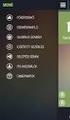 Gyorskalauz a Novell Filr 1.2 mobilalkalmazáshoz 2015. április Gyorskalauz A Novell Filr egyszerű elérést biztosít fájljaihoz és mappáihoz asztali gépéről, böngészőből és mobileszközökről is. Emellett
Gyorskalauz a Novell Filr 1.2 mobilalkalmazáshoz 2015. április Gyorskalauz A Novell Filr egyszerű elérést biztosít fájljaihoz és mappáihoz asztali gépéről, böngészőből és mobileszközökről is. Emellett
EU LOGIN KÉZIKÖNYV. Tartalom
 EU LOGIN KÉZIKÖNYV Az EU Login az Európai Bizottság megújult felhasználó-azonosítási rendszere, amely a korábbi ECAS rendszert váltja fel. Az EU Login lehetővé teszi a felhasználók számára, hogy egyetlen
EU LOGIN KÉZIKÖNYV Az EU Login az Európai Bizottság megújult felhasználó-azonosítási rendszere, amely a korábbi ECAS rendszert váltja fel. Az EU Login lehetővé teszi a felhasználók számára, hogy egyetlen
A MOKKA hitelesítő szoftver telepítése és használata
 A MOKKA hitelesítő szoftver telepítése és használata Windows XP, Vista és Windows 7 rendszeren Távszámla aláírásának ellenőrzésére 1(9) 1. Tartalomjegyzék 1. Tartalomjegyzék... 2 2. Bevezető... 3 3. A
A MOKKA hitelesítő szoftver telepítése és használata Windows XP, Vista és Windows 7 rendszeren Távszámla aláírásának ellenőrzésére 1(9) 1. Tartalomjegyzék 1. Tartalomjegyzék... 2 2. Bevezető... 3 3. A
Elektronikus ügyintézés /ügyintéző súgó. Az ügyintéző által végzendő munkafolyamat lépései:
 Elektronikus ügyintézés /ügyintéző súgó Az ügyintéző által végzendő munkafolyamat lépései: 1. Új / folyamatban lévő ügyek lekérdezése: 1.1. Belépés a portálra: ( a regisztrációs azonosítójával és jelszavával)
Elektronikus ügyintézés /ügyintéző súgó Az ügyintéző által végzendő munkafolyamat lépései: 1. Új / folyamatban lévő ügyek lekérdezése: 1.1. Belépés a portálra: ( a regisztrációs azonosítójával és jelszavával)
Kréta elektronikus napló elektronikus ellenőrző
 Kréta elektronikus napló elektronikus ellenőrző Iskolánkban a 2017. szeptember 1-től bevezetésre került a KRÉTA elektronikus napló használata. Ennek egyik kiegészítő elem az elektronikus ellenőrző. Ennek
Kréta elektronikus napló elektronikus ellenőrző Iskolánkban a 2017. szeptember 1-től bevezetésre került a KRÉTA elektronikus napló használata. Ennek egyik kiegészítő elem az elektronikus ellenőrző. Ennek
Gyorskalauz SUSE Linux Enterprise Desktop 11
 Gyorskalauz SUSE Linux Enterprise Desktop 11 NOVELL GYORSKALAUZ KÁRTYA A SUSE Linux Enterprise Desktop 11 új verziójának telepítéséhez a következő műveletsorokat kell végrehajtani. A jelen dokumentum áttekintést
Gyorskalauz SUSE Linux Enterprise Desktop 11 NOVELL GYORSKALAUZ KÁRTYA A SUSE Linux Enterprise Desktop 11 új verziójának telepítéséhez a következő műveletsorokat kell végrehajtani. A jelen dokumentum áttekintést
OBO TS használati útmutató. OBO TS online. használati útmutató. Verzió: 3.0. Dátum: január 16.
 www.obots.hu OBO TS online használati útmutató Verzió: 3.0 Dátum: 2018. január 16. Tartalom 1. A szoftver használata... 3 2. Belépés... 3 3. Típusmegoldások keresése... 3 4. Típusmegoldás kiválasztása...
www.obots.hu OBO TS online használati útmutató Verzió: 3.0 Dátum: 2018. január 16. Tartalom 1. A szoftver használata... 3 2. Belépés... 3 3. Típusmegoldások keresése... 3 4. Típusmegoldás kiválasztása...
A P-touch Transfer Manager használata
 A P-touch Transfer Manager használata Verzió 0 HUN Bevezetés Fontos megjegyzés A dokumentum tartalma és a termék műszaki adatai értesítés nélkül módosulhatnak. A Brother fenntartja a jogot, hogy értesítés
A P-touch Transfer Manager használata Verzió 0 HUN Bevezetés Fontos megjegyzés A dokumentum tartalma és a termék műszaki adatai értesítés nélkül módosulhatnak. A Brother fenntartja a jogot, hogy értesítés
Felhasználói kézikönyv
 Felhasználói kézikönyv Központi Jogosultsági Rendszer Nemzeti Szakképzési és Felnőttképzési Intézet 2010. július 23. Verziószám: 1.0 Végleges Tartalomjegyzék 1 Bevezető... 1 2 A Központi Jogosultsági Rendszer
Felhasználói kézikönyv Központi Jogosultsági Rendszer Nemzeti Szakképzési és Felnőttképzési Intézet 2010. július 23. Verziószám: 1.0 Végleges Tartalomjegyzék 1 Bevezető... 1 2 A Központi Jogosultsági Rendszer
Micro Focus Vibe Desktop for Windows
 Micro Focus Vibe Desktop for Windows 2016. szeptember Bevezetés A Micro Focus Vibe rendszerben tárolt fájlokat szinkronizálhatja a számítógépével, ezt követően pedig a Vibe webhely közvetlen elérése nélkül
Micro Focus Vibe Desktop for Windows 2016. szeptember Bevezetés A Micro Focus Vibe rendszerben tárolt fájlokat szinkronizálhatja a számítógépével, ezt követően pedig a Vibe webhely közvetlen elérése nélkül
Belépés a GroupWise levelező rendszerbe az Internet felől
 1 Belépés a GroupWise levelező rendszerbe az Internet felől A GroupWise levelező szolgáltatás web felelületről, az Internet felől az Egyetem honlapjáról is elérhető, az alábbi linken: www.uni-nke.hu WEBMAIL-NKE
1 Belépés a GroupWise levelező rendszerbe az Internet felől A GroupWise levelező szolgáltatás web felelületről, az Internet felől az Egyetem honlapjáról is elérhető, az alábbi linken: www.uni-nke.hu WEBMAIL-NKE
AirPrint útmutató. A Használati útmutató a következő modellekre vonatkozik: DCP-J4120DW/MFC-J4420DW/J4620DW/ J5320DW/J5620DW/J5720DW.
 AirPrint útmutató A Használati útmutató a következő modellekre vonatkozik: DCP-J40DW/MFC-J440DW/J460DW/ J530DW/J560DW/J570DW 0 verzió HUN Megjegyzések meghatározása A használati útmutatóban a megjegyzéseket
AirPrint útmutató A Használati útmutató a következő modellekre vonatkozik: DCP-J40DW/MFC-J440DW/J460DW/ J530DW/J560DW/J570DW 0 verzió HUN Megjegyzések meghatározása A használati útmutatóban a megjegyzéseket
Könyvtárellátó Nonprofit Kft. KIADÓI RENDSZER
 Felhasználói Kézikönyv Könyvtárellátó Nonprofit Kft. KIADÓI RENDSZER 1. Belépés A rendszer indulásakor egy ideiglenes jelszót kapott emailben. Az ennek segítségével történt bejelentkezés után tudja jelszavát
Felhasználói Kézikönyv Könyvtárellátó Nonprofit Kft. KIADÓI RENDSZER 1. Belépés A rendszer indulásakor egy ideiglenes jelszót kapott emailben. Az ennek segítségével történt bejelentkezés után tudja jelszavát
Bóra Adatcsere. A webes modul működésének részletesebb leírását a csatolt dokumentum tartalmazza.
 Bóra Adatcsere A Bóra Adatcsere a Bóra bérprogram webes modulja, ami a http://adatcsere.globo.hu címen érhető el. Természetesen a modult szeretnénk az Önök igényei alapján tovább fejleszteni, ezért kíváncsian
Bóra Adatcsere A Bóra Adatcsere a Bóra bérprogram webes modulja, ami a http://adatcsere.globo.hu címen érhető el. Természetesen a modult szeretnénk az Önök igényei alapján tovább fejleszteni, ezért kíváncsian
SZOLGÁLTATÓI NYILVÁNTARTÁSI RENDSZER FELHASZNÁLÓI KÉZIKÖNYV
 SZOLGÁLTATÓI NYILVÁNTARTÁSI RENDSZER FELHASZNÁLÓI KÉZIKÖNYV Felhasználói kézikönyv IX. kötet BEJEGYZÉSEK LEKÉRDEZÉSE Magyar Államkincstár Betekintési jogosultsággal rendelkező felhasználók számára 2014.12.10.
SZOLGÁLTATÓI NYILVÁNTARTÁSI RENDSZER FELHASZNÁLÓI KÉZIKÖNYV Felhasználói kézikönyv IX. kötet BEJEGYZÉSEK LEKÉRDEZÉSE Magyar Államkincstár Betekintési jogosultsággal rendelkező felhasználók számára 2014.12.10.
Magyar Közgazdaságtudományi Egyesület. Konferencia-honlap tudnivalók. Fiók létrehozása a honlapon
 Magyar Közgazdaságtudományi Egyesület Konferencia-honlap tudnivalók Fiók létrehozása a honlapon 1. Látogasson el a http://konferencia.mktudegy.hu címre, ahol a Regisztráció linkre kattintva létrehozhat
Magyar Közgazdaságtudományi Egyesület Konferencia-honlap tudnivalók Fiók létrehozása a honlapon 1. Látogasson el a http://konferencia.mktudegy.hu címre, ahol a Regisztráció linkre kattintva létrehozhat
Felhasználói segédlet
 Felhasználói segédlet Debrecen Megyei Jogú Város Önkormányzata által meghirdetett Civil Alapra, Kulturális Alapra, Ifjúsági Alapra és Sportfeladatokra pályázók részére 2016.03.30. 1 Cél A pályázók oly
Felhasználói segédlet Debrecen Megyei Jogú Város Önkormányzata által meghirdetett Civil Alapra, Kulturális Alapra, Ifjúsági Alapra és Sportfeladatokra pályázók részére 2016.03.30. 1 Cél A pályázók oly
Szülői modul. Belépés a TANINFORM rendszerbe. Főoldal
 Szülői modul Belépés a TANINFORM rendszerbe Belépni vagy a bogim.hu oldalon elhelyezett linkre való kattintással vagy a https://start.taninform.hu/application/start?intezmenyindex=032552 cím böngészőbe
Szülői modul Belépés a TANINFORM rendszerbe Belépni vagy a bogim.hu oldalon elhelyezett linkre való kattintással vagy a https://start.taninform.hu/application/start?intezmenyindex=032552 cím böngészőbe
SCnet Vásárlói Applikáció. Felhasználói kézikönyv
 SCnet Vásárlói Applikáció Felhasználói kézikönyv 1 1 Vásárlói Applikáció Leírás... 3 2 Alkalmazás letöltése... 3 2.1 Android mobilalkalmazás letöltése... 3 2.2 ios mobilalkalmazás letöltése... 3 3 Az alkalmazás
SCnet Vásárlói Applikáció Felhasználói kézikönyv 1 1 Vásárlói Applikáció Leírás... 3 2 Alkalmazás letöltése... 3 2.1 Android mobilalkalmazás letöltése... 3 2.2 ios mobilalkalmazás letöltése... 3 3 Az alkalmazás
Felhasználói kézikönyv
 e Ellenőrzőkönyv TwinNet Felhasználói kézikönyv @Napló Elektronikus Osztálynapló e-ellenőrzőkönyv 2.0 verzió TwinNet Számítástechnikai és Oktatási Kft. 1146 Ajtósi Dürer sor 11. +36(1) 343-6430 www.twinnet.hu
e Ellenőrzőkönyv TwinNet Felhasználói kézikönyv @Napló Elektronikus Osztálynapló e-ellenőrzőkönyv 2.0 verzió TwinNet Számítástechnikai és Oktatási Kft. 1146 Ajtósi Dürer sor 11. +36(1) 343-6430 www.twinnet.hu
Ügyfélszolgálati Portál (használati segédlet)
 Ügyfélszolgálati Portál (használati segédlet) Tartalomjegyzék Tartalomjegyzék... 2 Bevezetés... 3 Regisztráció... 3 Az ügyfélszolgálati oldal használata... 5 Új kérés, hibabejelentés... 5 Korábbi kérések,
Ügyfélszolgálati Portál (használati segédlet) Tartalomjegyzék Tartalomjegyzék... 2 Bevezetés... 3 Regisztráció... 3 Az ügyfélszolgálati oldal használata... 5 Új kérés, hibabejelentés... 5 Korábbi kérések,
Apple ID készítése és vásárlás az AppStore áruházban
 Apple ID készítése és vásárlás az AppStore áruházban Ahhoz, hogy bármilyen ios-t használó eszközt tudjunk, rendeltetésszerűen használni szükségünk van egy úgynevezett Apple ID-re. Ennek segítségével jogosultságot
Apple ID készítése és vásárlás az AppStore áruházban Ahhoz, hogy bármilyen ios-t használó eszközt tudjunk, rendeltetésszerűen használni szükségünk van egy úgynevezett Apple ID-re. Ennek segítségével jogosultságot
AirPrint útmutató. 0 verzió HUN
 irprint útmutató 0 verzió HUN Megjegyzések meghatározása Ebben a használati útmutatóban végig az alábbi ikont használjuk: Megjegyzés Megjegyzések útmutatással szolgálnak a különböző helyzetek kezelésére,
irprint útmutató 0 verzió HUN Megjegyzések meghatározása Ebben a használati útmutatóban végig az alábbi ikont használjuk: Megjegyzés Megjegyzések útmutatással szolgálnak a különböző helyzetek kezelésére,
CIB Internet Bank asztali alkalmazás Hasznos tippek a telepítéshez és a használathoz Windows operációs rendszer esetén
 CIB Internet Bank asztali alkalmazás Hasznos tippek a telepítéshez és a használathoz Windows operációs rendszer esetén A CIB Internet Bankba való webes felületen keresztül történő belépés az Oracle által
CIB Internet Bank asztali alkalmazás Hasznos tippek a telepítéshez és a használathoz Windows operációs rendszer esetén A CIB Internet Bankba való webes felületen keresztül történő belépés az Oracle által
Gyorskalauz a Windowshoz készült asztali Novell Filr 1.1 alkalmazáshoz
 Gyorskalauz a Windowshoz készült asztali Novell Filr 1.1 alkalmazáshoz 2014. július Novell Gyorskalauz A Novell Filr egyszerű elérést biztosít fájljaihoz és mappáihoz asztali gépéről, böngészőből és mobileszközökről
Gyorskalauz a Windowshoz készült asztali Novell Filr 1.1 alkalmazáshoz 2014. július Novell Gyorskalauz A Novell Filr egyszerű elérést biztosít fájljaihoz és mappáihoz asztali gépéről, böngészőből és mobileszközökről
Egészségterv és edzésprogram használati utasítás
 TELEPÍTÉS (1) Üdvözli a Bi-LINK. Az alkalmazás használatával követheti, megértheti és irányíthatja legfontosabb egészségügyi paramétereit. Az első lépés készüléke adatainak megtekintéséhez, hogy letölti,
TELEPÍTÉS (1) Üdvözli a Bi-LINK. Az alkalmazás használatával követheti, megértheti és irányíthatja legfontosabb egészségügyi paramétereit. Az első lépés készüléke adatainak megtekintéséhez, hogy letölti,
Felhasználói kézikönyv. ÜFT szolgáltatás. Magyar Nemzeti Bank
 Felhasználói kézikönyv ÜFT szolgáltatás Magyar Nemzeti Bank TARTALOMJEGYZÉK 1. BEVEZETÉS... 3 2. FOGALOMTÁR... 3 3. KÉSZPÉNZÁLLÁTÁSI ÜTF (KÜFT) MODUL... 3 3.1. A KÜFT MODUL FUNKCIÓI... 3 3.1.1. Pénzintézet
Felhasználói kézikönyv ÜFT szolgáltatás Magyar Nemzeti Bank TARTALOMJEGYZÉK 1. BEVEZETÉS... 3 2. FOGALOMTÁR... 3 3. KÉSZPÉNZÁLLÁTÁSI ÜTF (KÜFT) MODUL... 3 3.1. A KÜFT MODUL FUNKCIÓI... 3 3.1.1. Pénzintézet
e-papír Felhasználói Kézikönyv
 e-papír Felhasználói Kézikönyv v1.0 2017.06.29. Nemzeti Infokommunikációs Szolgáltató ZRt. Tartalommenedzsment csoport Tartalom 1 Bevezetés... 2 2 Bejelentkezés... 2 3 Az alapképernyő áttekintése... 4
e-papír Felhasználói Kézikönyv v1.0 2017.06.29. Nemzeti Infokommunikációs Szolgáltató ZRt. Tartalommenedzsment csoport Tartalom 1 Bevezetés... 2 2 Bejelentkezés... 2 3 Az alapképernyő áttekintése... 4
O365 és felhő szolgáltatások igénybevételéhez szükséges beállítások
 F E L H A S Z N Á L Ó I L E Í R Á S O365 és felhő szolgáltatások igénybevételéhez szükséges beállítások BGF Informatikai Főosztály 2014. szeptember 24. H-1149 Budapest, Buzogány utca 11-13. www.bgf.hu
F E L H A S Z N Á L Ó I L E Í R Á S O365 és felhő szolgáltatások igénybevételéhez szükséges beállítások BGF Informatikai Főosztály 2014. szeptember 24. H-1149 Budapest, Buzogány utca 11-13. www.bgf.hu
FELHASZNÁLÓI ÚTMUTATÓ A MOBIL BROKER KERESKEDÉSI FELÜLET HASZNÁLATÁHOZ
 FELHASZNÁLÓI ÚTMUTATÓ A MOBIL BROKER KERESKEDÉSI FELÜLET HASZNÁLATÁHOZ TARTALOMJEGYZÉK 1. BELÉPÉS A MOBIL BROKER KERESKEDÉSI RENDSZERBE... 3 2. A MOBIL BROKER HASZNÁLATA... 3 3. MOBIL BROKER IPHONE ALKALMAZÁS...
FELHASZNÁLÓI ÚTMUTATÓ A MOBIL BROKER KERESKEDÉSI FELÜLET HASZNÁLATÁHOZ TARTALOMJEGYZÉK 1. BELÉPÉS A MOBIL BROKER KERESKEDÉSI RENDSZERBE... 3 2. A MOBIL BROKER HASZNÁLATA... 3 3. MOBIL BROKER IPHONE ALKALMAZÁS...
Gyorskalauz a Novell Filr Mobile alkalmazáshoz
 Gyorskalauz a Novell Filr Mobile alkalmazáshoz 2016. február Támogatott mobileszközök A Novell Filr az alábbi mobileszközökön támogatott: ios-telefonok és -táblagépek ios 8 vagy újabb rendszerhez Az alkalmazás
Gyorskalauz a Novell Filr Mobile alkalmazáshoz 2016. február Támogatott mobileszközök A Novell Filr az alábbi mobileszközökön támogatott: ios-telefonok és -táblagépek ios 8 vagy újabb rendszerhez Az alkalmazás
Útmutató az OKM 2007 FIT-jelentés telepítéséhez
 Útmutató az OKM 2007 FIT-jelentés telepítéséhez 1. OKM 2007 FIT-JELENTÉS ASZTALI HÁTTÉRALKALMAZÁS telepítése 2. Adobe Acrobat Reader telepítése 3. Adobe SVG Viewer plugin telepítése Internet Explorerhez
Útmutató az OKM 2007 FIT-jelentés telepítéséhez 1. OKM 2007 FIT-JELENTÉS ASZTALI HÁTTÉRALKALMAZÁS telepítése 2. Adobe Acrobat Reader telepítése 3. Adobe SVG Viewer plugin telepítése Internet Explorerhez
1. DVNAV letöltése és telepítése
 1. DVNAV letöltése és telepítése A Drén és Valner Szoftver Kft által készített DVNAV programmal lehetőség van a számlázó program által elkészített XML-ek NAV-hoz történő eljuttatására, majd a számlákról
1. DVNAV letöltése és telepítése A Drén és Valner Szoftver Kft által készített DVNAV programmal lehetőség van a számlázó program által elkészített XML-ek NAV-hoz történő eljuttatására, majd a számlákról
Menza Pure Étkező felület Kézikönyv
 Menza Pure Étkező felület Kézikönyv Tartalom 1 Bevezetés... 2 2 Bejelentkezés... 3 2.1 Kezdőképernyő... 4 3 Étkezés igénylés... 6 4 Számlák... 8 5 Súgó... 9 5.1. Intézményi kapcsolattartók... 9 5.2. Általános
Menza Pure Étkező felület Kézikönyv Tartalom 1 Bevezetés... 2 2 Bejelentkezés... 3 2.1 Kezdőképernyő... 4 3 Étkezés igénylés... 6 4 Számlák... 8 5 Súgó... 9 5.1. Intézményi kapcsolattartók... 9 5.2. Általános
Sulidoc Iskolai dokumentum megosztó Dokumentáció
 Sulidoc Iskolai dokumentum megosztó Dokumentáció 1. oldal Tartalomjegyzék Bevezetés/áttekintés...3 Regisztráció...3 A használat feltételei...4 Bejelentkezés...4 Ikonsor...4 Könyvtárszerkezet...5 Műveleti
Sulidoc Iskolai dokumentum megosztó Dokumentáció 1. oldal Tartalomjegyzék Bevezetés/áttekintés...3 Regisztráció...3 A használat feltételei...4 Bejelentkezés...4 Ikonsor...4 Könyvtárszerkezet...5 Műveleti
ÖNKORMÁNYZATOK ÉS KISTÉRSÉGI TÁRSULÁSOK RÉSZÉRE
 Helyi önkormányzatok és Többcélú Kistérségi Társulások normatív hozzájárulásainak és normatív, kötött felhasználású támogatásainak igénylési rendszere 2008. évre FELHASZNÁLÓI KÉZIKÖNYV ÖNKORMÁNYZATOK ÉS
Helyi önkormányzatok és Többcélú Kistérségi Társulások normatív hozzájárulásainak és normatív, kötött felhasználású támogatásainak igénylési rendszere 2008. évre FELHASZNÁLÓI KÉZIKÖNYV ÖNKORMÁNYZATOK ÉS
Cisco Unity Connection Webes beérkezett üzenetek mappája Els lépések (9.x kiadás)
 Els lépések Cisco Unity Connection Webes beérkezett üzenetek mappája Els lépések (9.x kiadás) Cisco Unity Connection Webes beérkezett üzenetek mappája (9.x kiadás) Általános információk a Cisco Unity Connection
Els lépések Cisco Unity Connection Webes beérkezett üzenetek mappája Els lépések (9.x kiadás) Cisco Unity Connection Webes beérkezett üzenetek mappája (9.x kiadás) Általános információk a Cisco Unity Connection
CareLink Personal telepítési útmutató. Első lépések a CareLink Personal adatfeltöltéshez
 CareLink Personal telepítési útmutató Első lépések a CareLink Personal adatfeltöltéshez A CareLink USB illesztőprogram telepítése A CareLink USB illesztőprogramot telepíteni kell. Ez az illesztőprogram
CareLink Personal telepítési útmutató Első lépések a CareLink Personal adatfeltöltéshez A CareLink USB illesztőprogram telepítése A CareLink USB illesztőprogramot telepíteni kell. Ez az illesztőprogram
Norton Family. 1. lépés: Felhasználói fiók beállítása gyermeke számára
 Norton Family TM Getting Started 1. lépés: Felhasználói fiók beállítása gyermeke számára A Norton Family használatához először szokásos felhasználói fiókokat kell létrehozni a gyereknek minden általa használt
Norton Family TM Getting Started 1. lépés: Felhasználói fiók beállítása gyermeke számára A Norton Family használatához először szokásos felhasználói fiókokat kell létrehozni a gyereknek minden általa használt
Mikroszámla. Interneten működő számlázóprogram. Kézikönyv
 Mikroszámla Interneten működő számlázóprogram Kézikönyv Tartalomjegyzék Weboldal 2 Regisztráció 3 Bejelentkezés 4 Főoldal 6 Menüsor szerkezete 7 Számlák 8 Beállítások 9 Fizetési módszerek kezelése 10 Kedvezmények
Mikroszámla Interneten működő számlázóprogram Kézikönyv Tartalomjegyzék Weboldal 2 Regisztráció 3 Bejelentkezés 4 Főoldal 6 Menüsor szerkezete 7 Számlák 8 Beállítások 9 Fizetési módszerek kezelése 10 Kedvezmények
